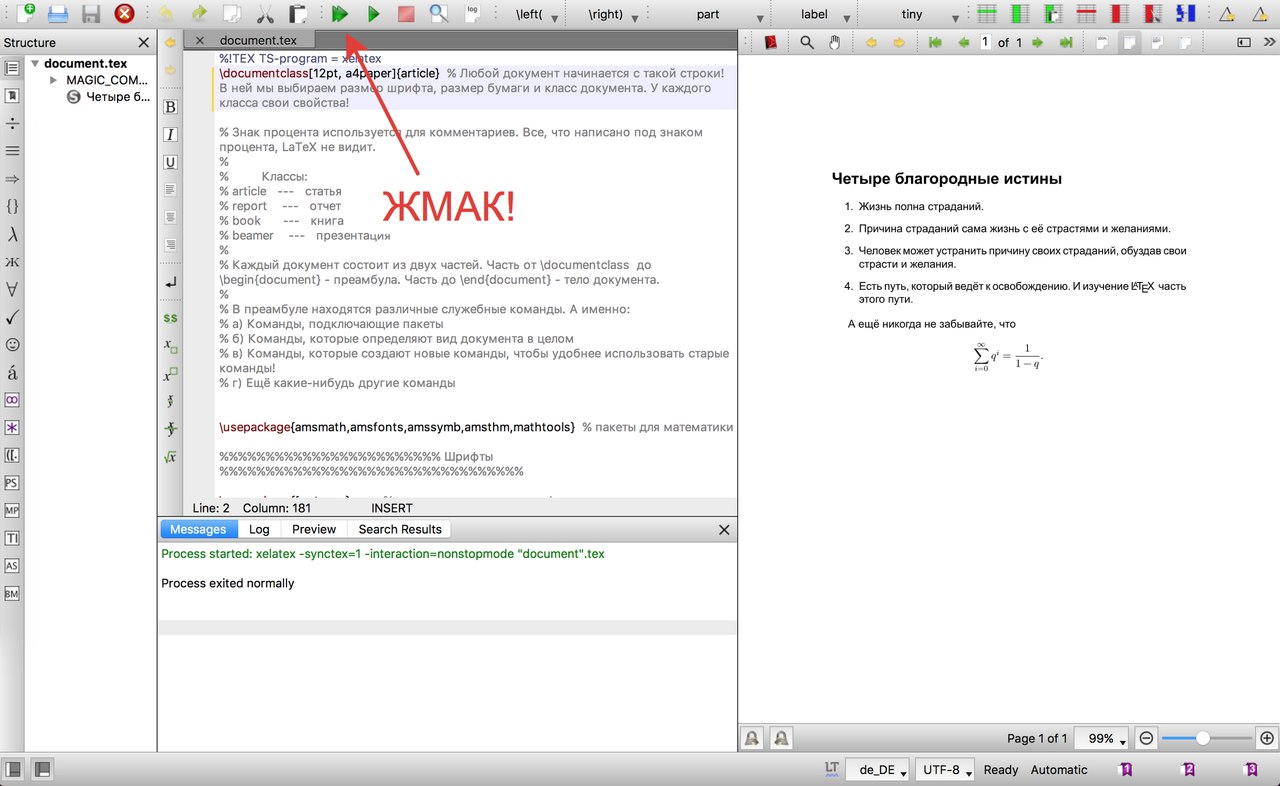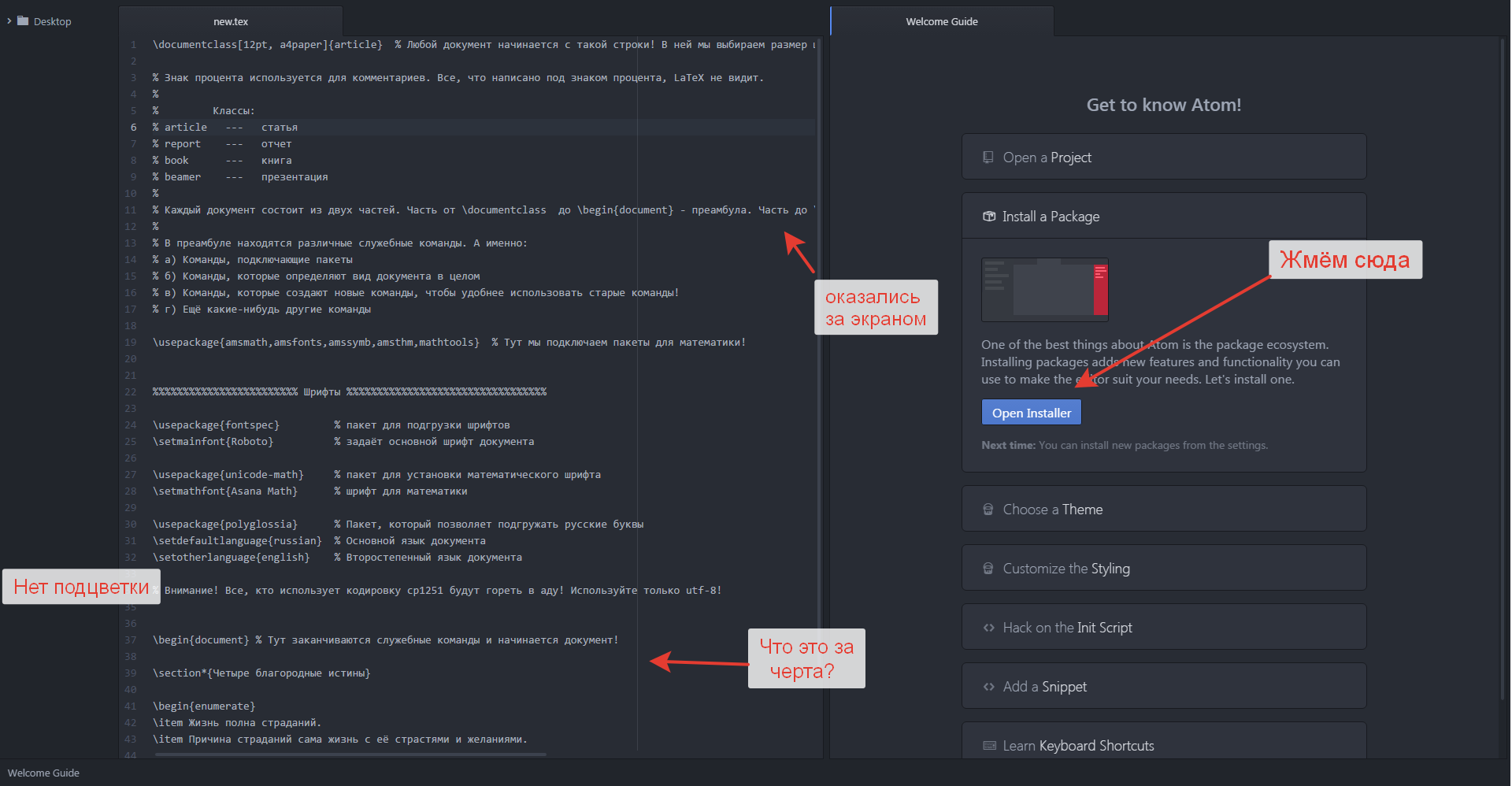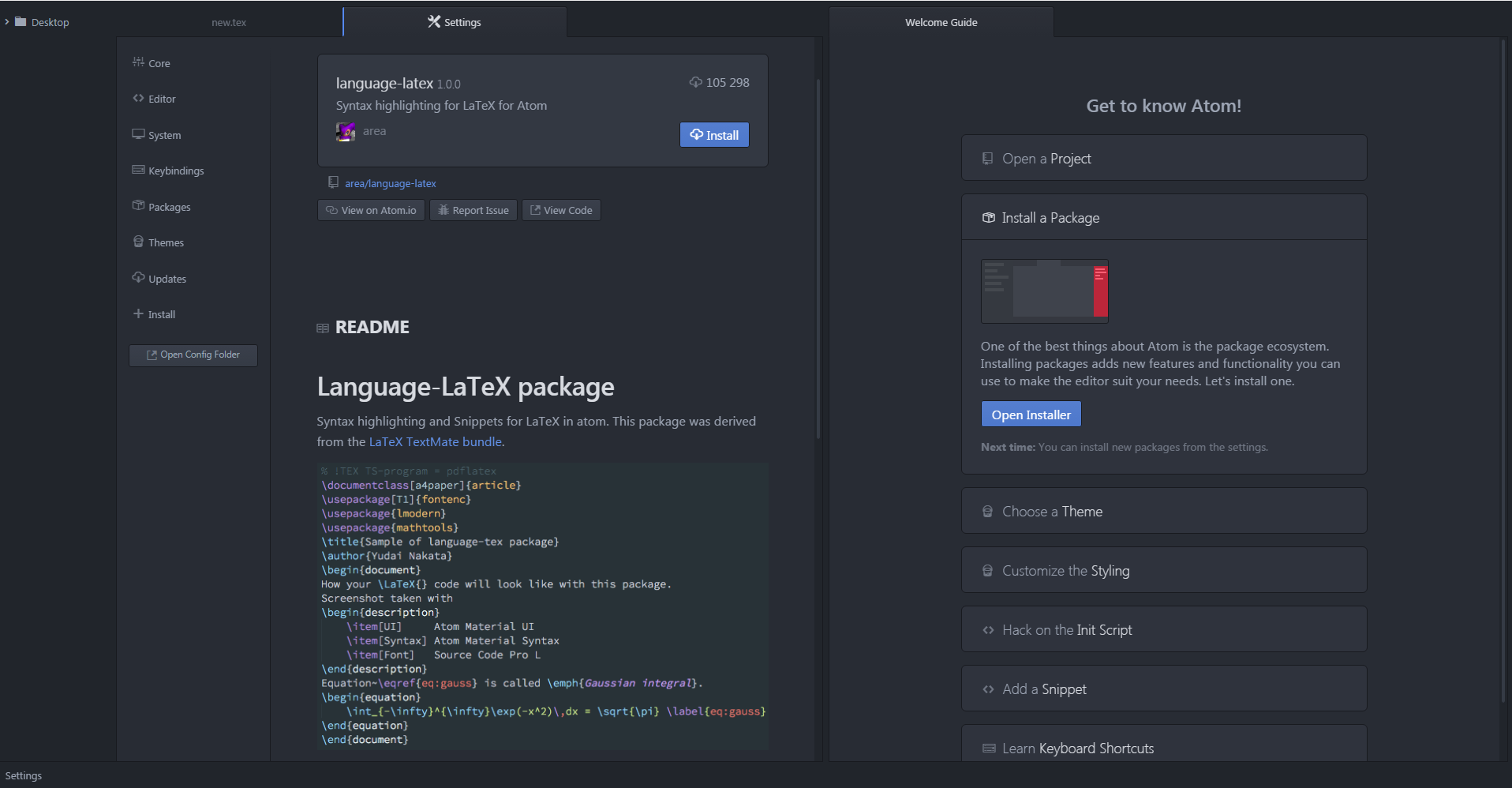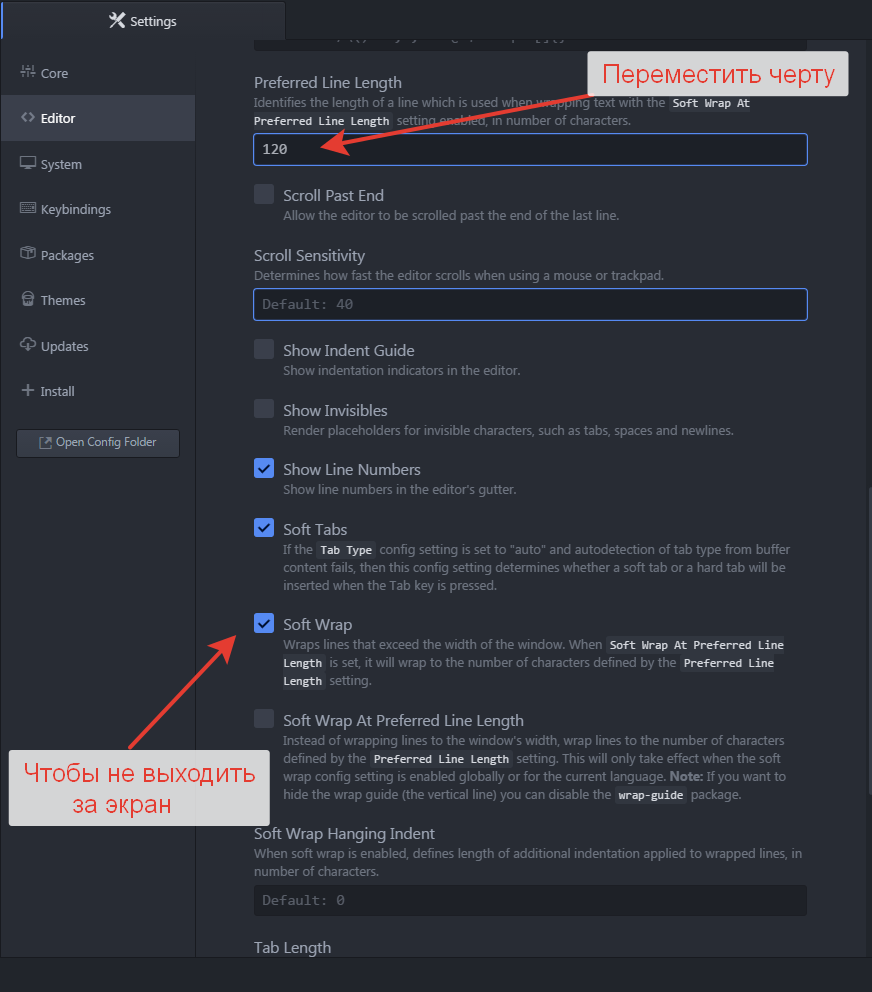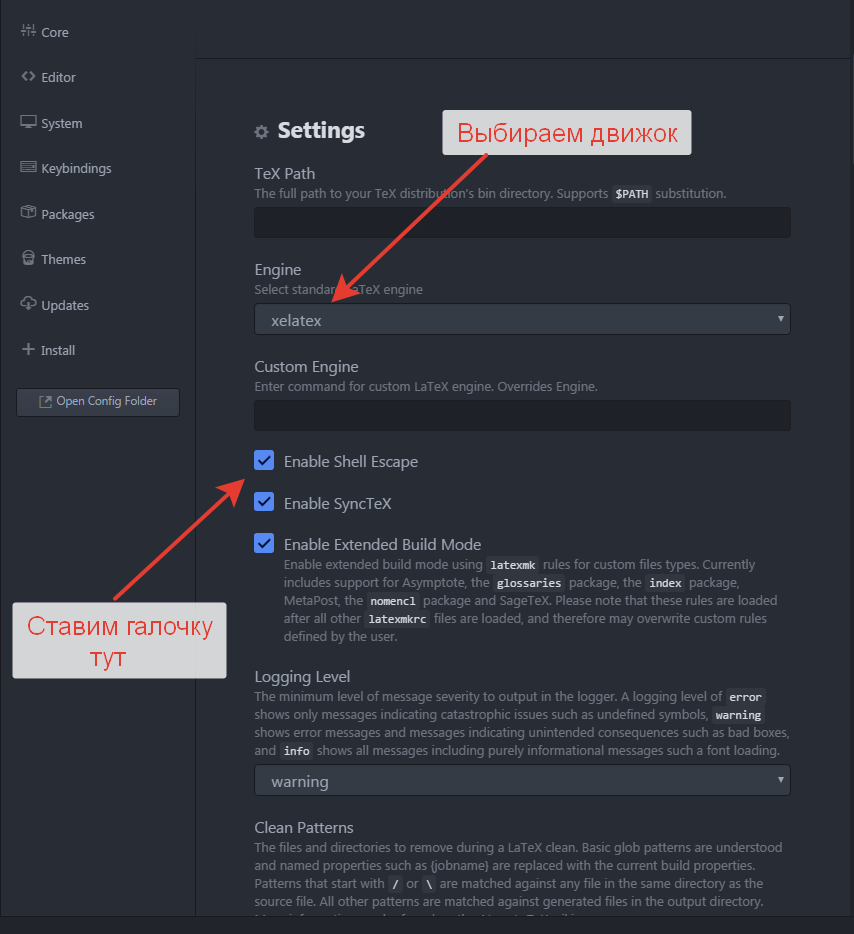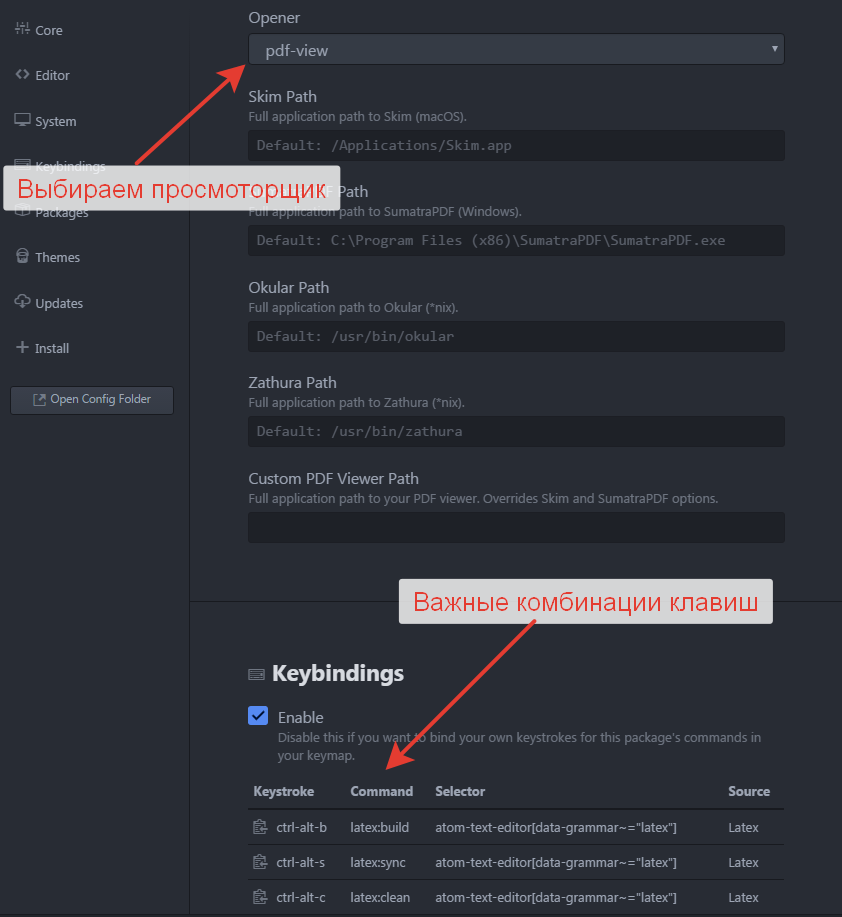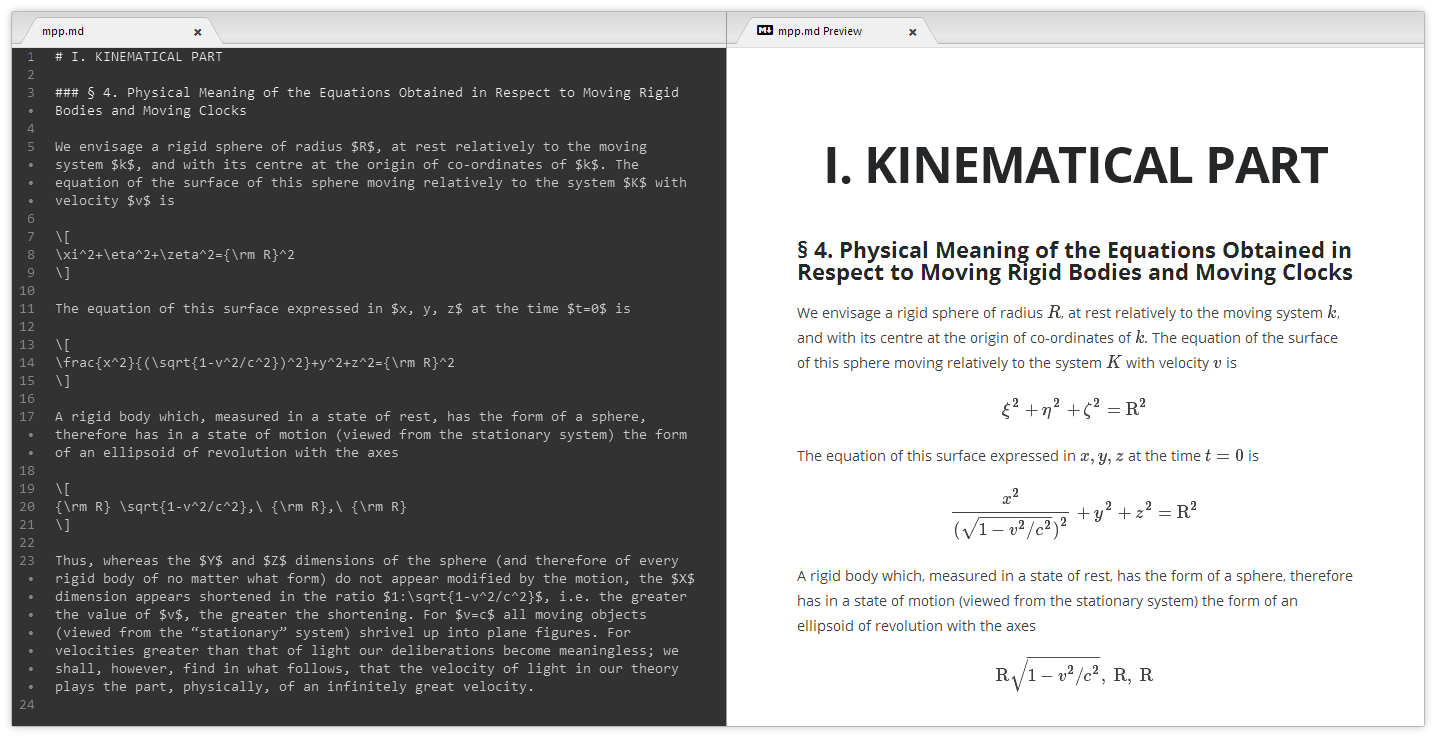В течение курса мы будем использовать довольно большое количество различных программ. Основными будут LaTeX и R. Тут можно найти подробную инструкцию по их установке. LaTeX должен быть установлен у всех на компьютерах уже на первой неделе курса!
Раздел про установку писался с помощью СтRаницы пRо R Демешева Б.Б. На ней можно найти много дополнительной информации про R.
Windows
- При установке целесообразно отключить антивирус.
- Проверьте, что имя пользователя набрано английскими буквами. Если имя пользователя набрано кириллицей (например, “Иван”), то пользователя необходимо переименовать (например, “Ivan”). Из-за русских букв в имени пользователя будут возникать ошибки. Лучше сразу же их избежать.
- То же самое относится к используемым папкам и именам файлов. Русских названий лучше избегать.
- Установите Texlive. Имейте в виду, что это займёт довольно много времени. Иногда на Windows установка спустя несколько часов прерывается. Некоторые пробуют снова и снова и с пятой попытки у них всё удаётся, однако есть другой путь.
Вместо Texlive можно вполне установить конкурирующий дистрибутив Miktex. Фишка этого дистрибутива в том, что его можно поставить без пакетов. Все необходимые пакеты будут скачиваться к вам на компьютер при первом использовании. Установка займёт несколько минут. Обратите внимание, что плохой не LaTeX, а Windows. На других операционных системах таких сложностей не возникает.
Mac
Linux (Ubuntu)
Немного подождите. LaTeX на вашем компе. Вы восхитительны!
- Установите R
sudo apt-get install r-base
- Установите RStudio
- Примечания:
- Если у вас имеются проблемы с установкой пакетов, то, скорее всего, вам не хватает “подгружателя”. Проблему, скорее всего, вылечат команды:
sudo apt-get install gfortran и sudo apt-get install libcurl4-openssl-dev libssl-dev.
- Если у вас возникли проблемы с установкой самого нового R в ubuntu 16.04 LTS, то прочтите туториал, который их решит.
Настройка XeLaTeX и сборка первого файла!
Чтобы собрать в LaTeX свой первый документ, нужно проделать следующие действия:
-
Этот пункт только дл windows: В опциях выбираем “Настроить Texstudio” и меняем во вкладке Editor кодировку c windows-1251 на utf-8.
-
Создайте новый файл, сохраните его в отдельную папку и скопируйте в него содержимое файла Hello, world.
-
Внимательно просмотрите то, что вы скопировали и нажмите на зелёную кнопочку с двумя стрелочками, которая запустит сборку нашего файла.
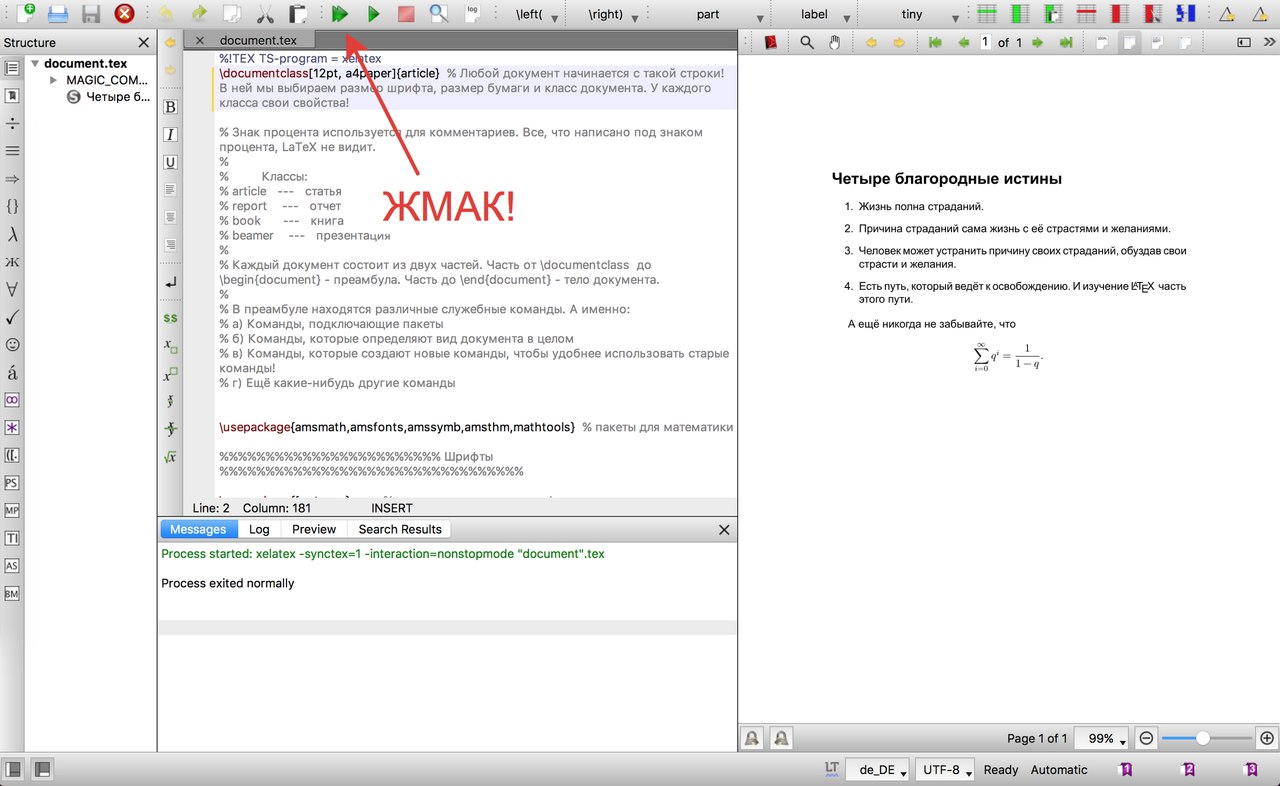
- Попробуйте поэкспериментировать со сменой шрифтов! Найдите шрифт своей мечты! Если что-то не работает и google вам не помогает, то пишите мне куда угодно!
О разных дистрибутивах и редакторах.
Можно немножечко по-разному распространять одну и ту же программу. Её разные сборки называются дистрибутивами. Существует огромная куча разных дистрибутивов, распространяющих LaTeX. Тут собрана основная информация об основных дистрибутивах для любопытных.
Texlive
Texlive - это флагман среди дистрибутивов LaTeX. Распространяется группой свободных разработчиков TeX Users Group. Регулярно обновляется. Содержит в себе практически всё, что необходимо для работы. В том или ином виде может быть поставлен на любую из трёх основных операционных систем.
MikTeX
Дистрибутив поддерживается только в Windows. Является свободным программным обеспечением. Использует свою программу управления пакетами, которая умеет загружать не установленные, но указанные в документе пакеты. Тем не менее, лучше сразу установить все доступные пакеты, чтобы потом при компиляции не ждать, когда они загрузятся.
MacTeX
Дистрибутив для MacOS. В качестве основы в дистрибутиве используется TeX Live. Кроме системы пакетирования, ориентированной на мак, дистрибутив отличается от TeX Live тем, что с ним в комплекте идут несколько дополнительных программ.
Редакторы
Кроме самого дистрибутива для полноценной работы необходим текстовой редактор. В течение курса мы будем работать в Texstudio. Если вам нравится какой-то другой редактор, то вы можете работать в нём. В конце курса мы попробуем на вкус ультрановомодный Atom, который подходит для редактирования … всего.
Эй, ковбой! Ты уже установил оседлал LaTeX, у тебя всё работает и тебе уже сейчас не терпится устроить жаркое родео с Atom? Тогда вперёд в следующий раздел! Не промахнись, ковбой.